TesterPad Для тестирования Ваших стратегий и индикаторов в тестере стратегий
![]()
Эта утилита предназначена для ручного тестирования Ваших стратегий в тестере стратегий.
Удобный и полный функционал для тестирования навыков торговли теперь доступно и в тестере стратегий.
Программа имеет единый код и подходит для терминалов МТ4 и МТ5.
Управление позициями и ордерами, трейлингстоп, стоплосс, тейкпрофит, лоты, установка и удаление отложенных ордеров, построение сетки ордеров. Торговля по индикаторам
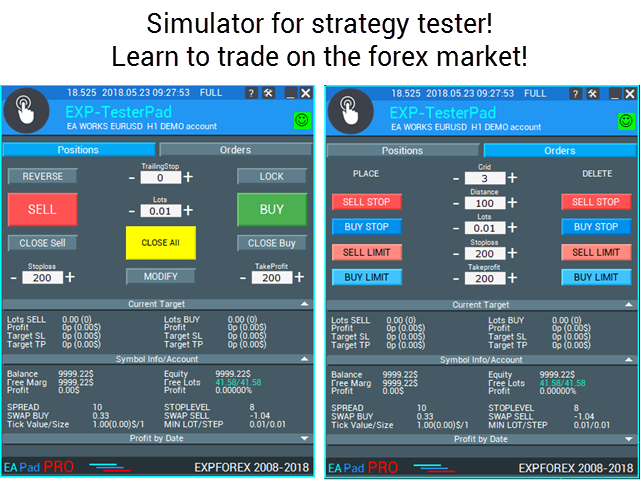
Управление
Для использования данной панели ВЫ должны загрузить режим Тестер Стратегий в Вашем терминале. Режим Визуализации.
Общие понятия: Советник реагирует на нажатие кнопок только по приходу тика. Выбирая скорость котирования имейте в виду, что советник отреагирует на нажатия только после того, как новый тик появится на экране.
В виду того, что в тестере стратегий нельзя использовать поле ввода, Вы можете регулировать цифровые уровни кнопками + и —
Панель содержит 2 вкладки для торговли:
Управление скоростью работы тренажера
Новый блок, который позволяет управлять скоростью работы тренажера на текущем графике.
Этот блок актуален для МТ4 терминала, но и в МТ5 он не будет лишним

блок управления и контроля скорости работы котировок и скорости тестирования.
Скорость разделяется на 10 значений. Эти значения зависят от стандартной скорости работы тестера стратегий в терминале.
1 — Медленно, 10 — Быстро!
Добавлена кнопка ПАУЗА — Вы можете приостановить тестирование и работу тренажера.
Добавлены ЧекБокс и возможность устанавливать паузу после открытия позиции(активация отложенного ордера, открытие новой позиции ) или закрытия
позиции. Если позиция была открыта или закрыта, тренажер автоматически нажмет на паузу. Для продолжения работы тренажера нажмите на кнопку СТАРТ!
Вкладка Positions
Данная вкладка предназначена для работы с позициями.
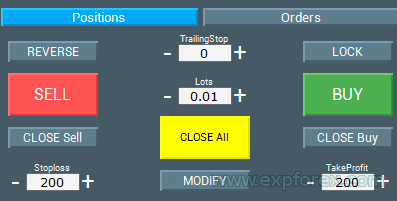
- Reverse — Переворот текущих позиций. Если позиций несколько, советник переворачивает все позиции, меняя их тип. Buy >> Sell и Sell >> Buy. При этом стоплосс и тейкпрофит также устанавливается.
- Lock — Локирование текущих позиций. Если позиций несколько, советник расчитывает лот для локирования и открывает позицию, которая локирует все остальные позиции. Стоплосс и тейкпрофит при этом модифицируется в 0.
- TrailingStop — Режим ведения позиция по трейлингстопу. Трейлингстоп включается только тогда, когда поле значения TrailingStop больше 0. В поле TrailingStop Вы указываете дистанцию срабатывания Трейлингстопа.
- Sell — Открытие позиции на продажу
- Buy — Открытие позиции на покупку
- Lots — Выбор объема открываемой позиции. Шаг изменения лота зависит от шага в спецификации контракта.
- Close Sell — Закрытие всех позиций SELL
- Close Buy — Закрытие всех позиций BUY
- Close All — Закрытие всех позиций
- Stoploss — поле ввода значения стоплосса в пунктах. При значении 0 — стоплосс не выставляется. Для удобства использования на 5 значных котировках шаг увеличения = 10 пипсам.
- TakeProfit — поле ввода значения тейкпрофита в пунктах. При значении 0 — тейкпрофит не выставляется. Для удобства использования на 5 значных котировках шаг увеличения = 10 пипсам.
- Modify — Кнопка для немедленной модификации текушщих значений стоплосс и тейкпрофит на всех позициях.
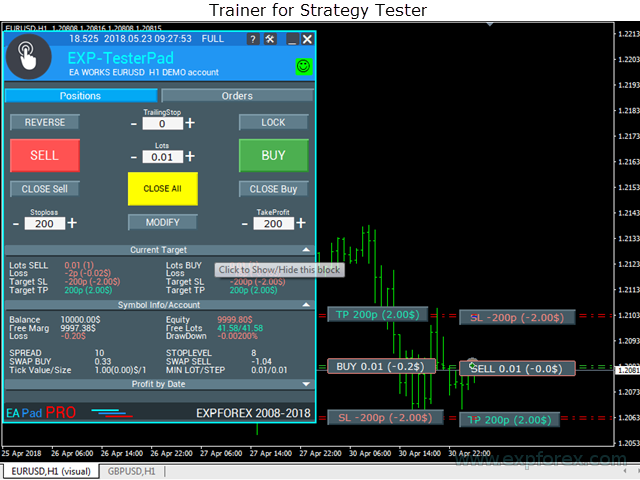
Вкладка Orders
Данная вкладка предназначена для работы с отложенными ордерами.
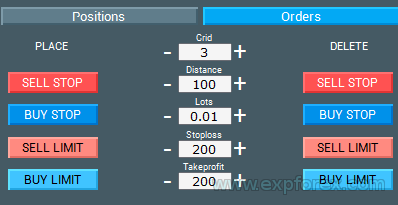
Sell STOPLIMIT- Открытие ордера на продажу
Buy STOPLIMIT- Открытие ордера на покупку
Lots — Выбор объема открываемой позиции. Шаг изменения лота зависит от шага в спецификации контракта.
Delete Sell STOPLIMIT- Закрытие всех ордеров SELL STOPLIMIT
Delete Buy STOPLIMIT- Закрытие всех ордеров BUY STOPLIMIT
Stoploss — поле ввода значения стоплосса в пунктах. При значении 0 — стоплосс не выставляется. Для удобства использования на 5 значных котировках шаг увеличения = 10 пипсам.
TakeProfit — поле ввода значения тейкпрофита в пунктах. При значении 0 — тейкпрофит не выставляется. Для удобства использования на 5 значных котировках шаг увеличения = 10 пипсам.
Grid — поле для ввода количества отложенных ордеров в виде сетки
Distance — Дистанция от текущей цены до отложенного ордера. Уровень установки ордера и дистанция между сеткой ордеров

Таблица открытых сделок
Данный блок показывает текущие открытые позици.
Этот блок также актуален для терминала МТ4, но и для мт5 он будет полезен.
Блок вывода таблицы открытых сделок и позиций. Данный блок позволяет следить за текущими позициями без обращения к терминальному
отчету. По умолчанию данный блок скрыт, Вы можете активировать его, нажав на соответствующую стрелку!
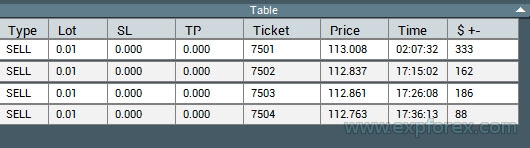
EAPADPRO Управление панелью
Все остальные вкладки и элементы управления принадлежат нашей универсальной панели EAPADPRO
Пример использования ручного тестера стратегий
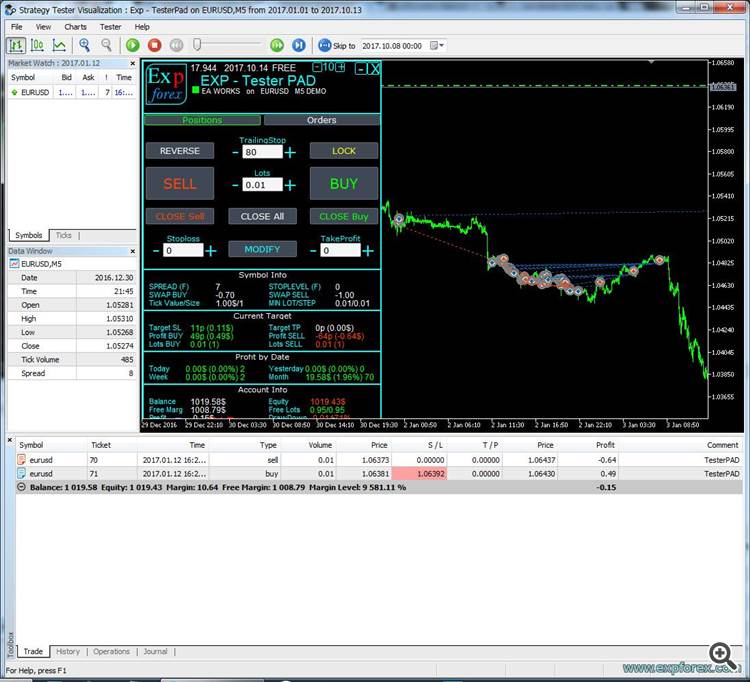
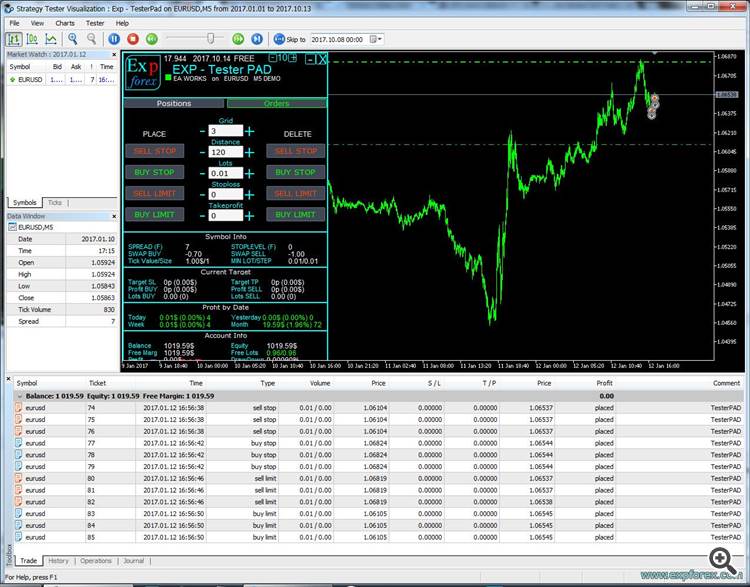

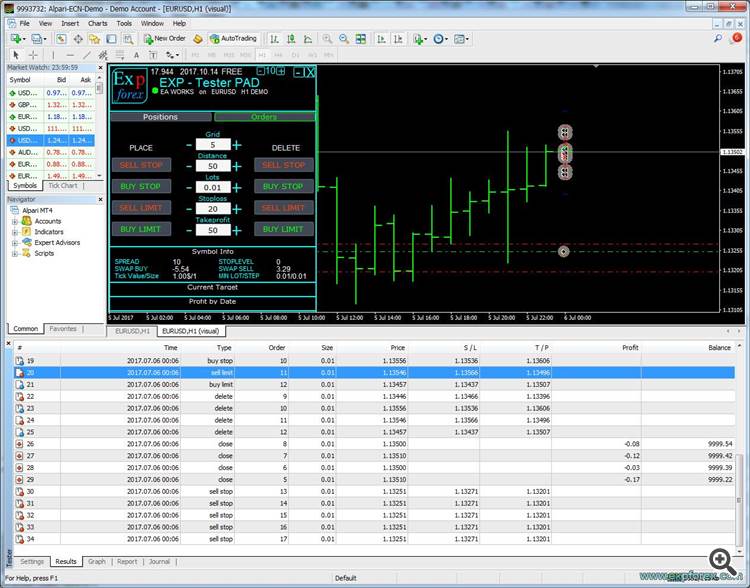
Загрузка индикаторов в тестер стратегий
Вы также можете загрузить свои индикаторы и шаблон для торговли в тестер стратегий.
В мт4 это делается непосредственно на графике визуализации. В обычном режиме Вы переносите нужные индикаторы из навигатора на график тестера.
В мт5 это делается по другому:
- Откройте обычный стандартный график
- Нанесите на него все нужные индикаторы и настройте их.
- На графике, где установлены индикаторы, правой кнопкой — Templates — Save Templates
- В тестере стратегий на графике визуализации в верхнем меню Charts — Templates — Load Templates
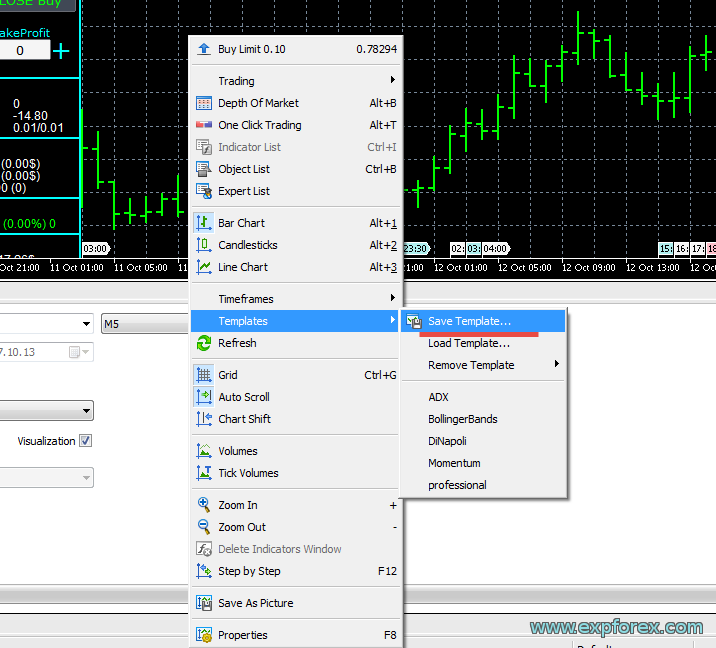
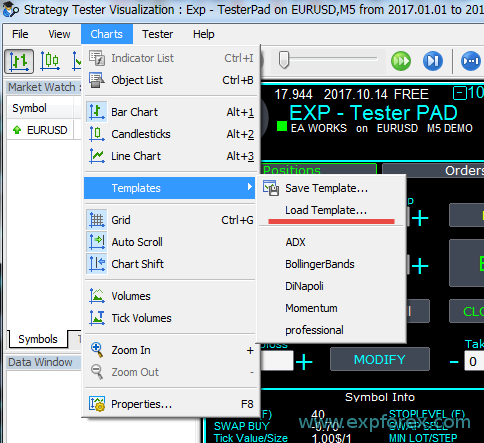
Благодарю Вас за то, что дочитали статью до конца. Вы сможете скачать мой тестер стратегий в разделе Файлы!
Если Вы желаете отблагодарить автора за данный проект — Вы можете нажать кнопку Спасибо . либо купить один из наших продуктов
- тестер стратегий для ручной торговли
- тестирование торговых стратегий
- как тестировать ручные стратегии на истории
- тестер стратегий для ручной торговли mt5
- simple forex tester
- форекс тестер
- программа для тестирования торговых стратегий
- тестер ручных стратегий mt5
- тестер стратегий для ручной торговли mt5
- тестер торговых стратегий
- simple forex tester
- simple forex tester скачать
- как тестировать ручные стратегии на истории
- форекс тестер бесплатно
- программа для тестирования торговых стратегий
- msfx-tester скачать
Хорошая, полезная вещь, вцелом. Но, к сожалению, невозможно в режиме теста отметить вручную ни горизонтальные ни вертикальные линии. Не нахожу такой опции. Это в тестере для МТ5. Так же, если делаю tameplate с установленным на нее горизонтальным объемом, то тестер перестает работать.
Хорошая, полезная вещь, вцелом. Но, к сожалению, невозможно в режиме теста отметить вручную ни горизонтальные ни вертикальные линии. Не нахожу такой опции.
Тестирование индикаторов
Тестер стратегий в торговой платформе позволяет проверят работу не только советников, но и индикаторов. Для этого используется режим визуального тестирования. Поведение индикатора показывается на графике, который строится по смоделированной в тестере последовательности тиков.
В магазине приложений Market доступно множество индикаторов. Перед покупкой вы можете бесплатно протестировать эти индикаторы в тестере стратегий, скачав их демо-версию.
В данном разделе описывается настройка и процесс тестирования индикаторов.
Настройка
- Выбор индикатора и настройка параметров
- Финансовый инструмент и его период
- Методы моделирования
- Временной диапазон
Выбор индикатора и настройка параметров #
Чтобы перейти к тестированию индикаторов, в тестере стратегий выберите соответствующий тип программы — «Индикаторы». После этого в списке правее выберите нужный индикатор. В списке доступны все индикаторы, которые находятся в папке MQL4Indicators терминала (включая подпапки).
При переключении к тестированию индикаторов режим визуализации включается автоматически.
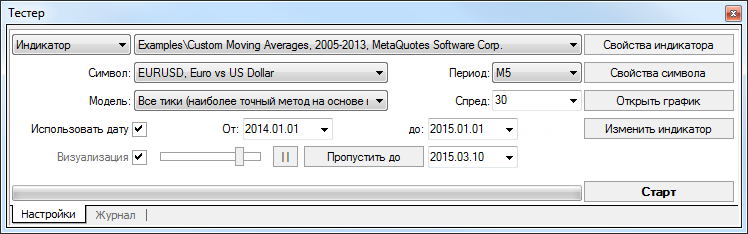
Если вас заинтересовал индикатор в Маркете, вы можете его бесплатно протестировать перед покупкой. Скачайте демо-версию индикатора, дважды кликните на ней в Навигаторе и нажмите «Тестировать»:
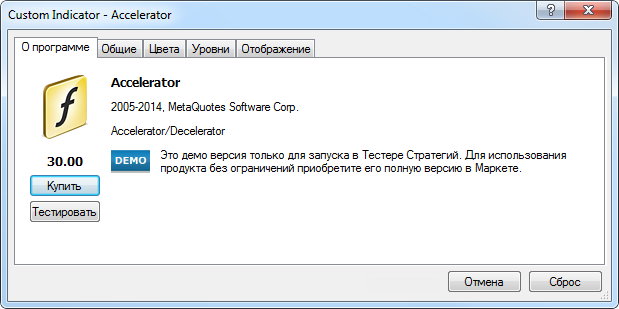
После этого индикатор будет выбран в тестере стратегий, вам останется только настроить параметры и запустить тестирование.
Если у индикатора есть входные параметры, их можно настроить перед началом тестирования. Нажмите «Свойства индикатора».
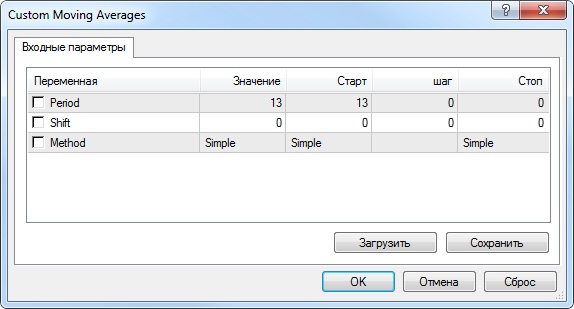
Финансовый инструмент и его период #
Выберите финансовый инструмент и период (таймфрейм) для тестирования. Все тестирование будет проходить именно на этих данных. При тестировании можно выбрать один из доступных в терминале инструментов или использовать внешний файл данных. В тестировании используются файлы исторических данных формата *.FXT, которые записываются в директории /TESTER. Эти файлы автоматически создаются при тестировании, если был выбран имеющийся в терминале инструмент.
Финансовый инструмент задается в поле «Символ», а таймфрейм — в поле «Период». Если файла данных по этому инструменту, периоду и методу моделирования не существует, он будет создан автоматически. При отсутствии исторических данных по инструменту и периоду, тестер автоматически скачает 512 последних баров истории.
Внимание: если по инструменту имеются какие-либо данные за пределами последних 512 баров, произойдет автоматическое скачивание исторических данных до самого последнего имеющегося бара. Это может вызвать резкое увеличение входящего трафика.
Методы моделирования #
Исторические данные в терминале сохраняются только как бары и представляют собой записи в виде TOHLCV (формат HST). Эти данные могут использоваться для моделирования динамики цен при тестировании. В некоторых случаях для тестирования такой информации бывает недостаточно. Например, на дневном таймфрейме колебания цен внутри бара могут привести к появлению сигнала. В то же время при тестировании появления может не произойти. Иными словами, тестирование индикатора на основе одних только баров иногда бывает неточным и может дать ложное представление об эффективности индикатора.
Терминал позволяет тестировать индикаторы с использованием различных методов моделирования исторических данных. За счет использования исторических данных более мелких периодов можно представлять колебания цен внутри баров, то есть динамика цен будет эмулироваться более точно. Например, при тестировании индикатора на часовых данных, динамику цен внутри бара можно смоделировать на основе минутных данных. Таким образом, моделирование существенно приближает исторические данные к реальным колебаниям цен и делает тестирование более достоверным.
Для тестирования можно выбрать один из трех методов моделирования исторических данных:
- По ценам открытия (быстрый метод на сформировавшихся барах)
- Контрольные точки (используется ближайший меньший таймфрейм)
- Все тики (на основе всех наименьших доступных периодов)
Подробная информация о методах моделирования представлена в разделе «Тестирование стратегий».
В клиентском терминале в истории ценовых данных сохраняются только цены Bid. Для моделирования цен Ask в тестере стратегий по умолчанию используется текущий спред инструмента на момент запуска тестирования. Однако пользователь может задать собственное значение спреда для тестирования в поле «Спред».
Временной диапазон #
Диапазон дат позволяет тестировать индикаторы не на всех имеющихся данных, а лишь на выбранном временном отрезке. Это бывает удобным при необходимости исследовать отдельную часть исторических данных. Ограничение диапазона дат можно использовать не только при тестировании индикатора, но и при генерации тестирующей последовательности баров (файла смоделированных данных, используемого для тестирования).
Очень часто нет необходимости генерировать данные всей истории, особенно при потиковом моделировании, когда объем неиспользуемых данных может быть очень большим. Поэтому если при первоначальной генерации тестирующей последовательности была включена возможность использования диапазона дат, то бары, выходящие за пределы указанного диапазона, не генерируются, а просто переписываются в выходную последовательность. Данные не исключаются из последовательности, чтобы оставалась возможность правильно посчитать индикаторы на всей полученной истории.
Необходимо заметить, что первые 100 баров также не генерируются. Это ограничение не зависит от установленного диапазона дат.
Чтобы включить ограничение по датам, необходимо выставить флажок «Использование дат» и указать требуемые значения в полях «От» и «До». После того, как произведены все настройки, можно нажать кнопку «Старт» и начать тестирование. После начала тестирования в нижней части окна можно просмотреть ориентировочное время завершения этого процесса.
Процесс тестирования индикатора #
Поведение индикатора показывается на графике, который строится по смоделированной в тестере последовательности тиков. Этот график создается автоматически после включения тестирования. В его названии, помимо финансового инструмента и таймфрейма указывается «visual».
https://www.mql5.com/ru/blogs/post/721113
https://www.metatrader4.com/ru/trading-platform/help/autotrading/tester_indicator